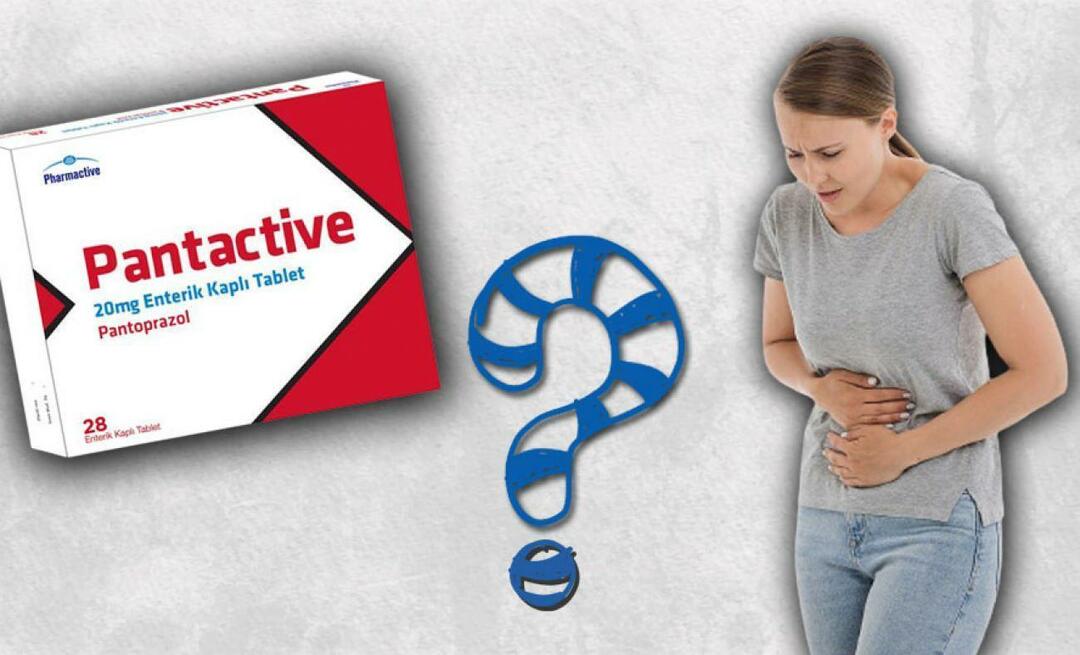Posledná aktualizácia dňa

Je video alebo fotografia, ktorú ste nasnímali na svojom iPhone, nesprávna orientácia? Môžete to jednoducho opraviť. Ako na to, vysvetlíme v tomto návode.
Je nepríjemné natáčať video vertikálne na vašom iPhone, ale zistite, že záznam je horizontálny. Nesprávna orientácia môže narušiť vplyv vášho videa.
Iste, počas nahrávania môžete prevrátiť telefón, ale to nepomôže. iPhone uzamkne orientáciu videa od miesta, kde ste začali. Frustrujúce – čo teda robíte?
Našťastie je ľahké opraviť orientáciu videa na iPhone po nasnímaní videa. To isté môžete urobiť aj pre fotografie s nesprávnou orientáciou. Ako na to, vysvetlíme nižšie.
Ako opraviť orientáciu videa na iPhone
Dokonca aj po zaznamenaní tohto pamätného videa vertikálne ho nemusíte znova nasnímať. To je dobré, pretože ste možno zaznamenali iba okamih, keď sa to dialo. Apple obsahuje funkciu úprav, ktorá vám umožňuje opraviť orientáciu videa niekoľkými ťuknutiami na obrazovku.
Poznámka:
Ak chcete opraviť orientáciu videa na iPhone, postupujte takto:
- Spustite Fotografie aplikáciu na vašom iPhone.
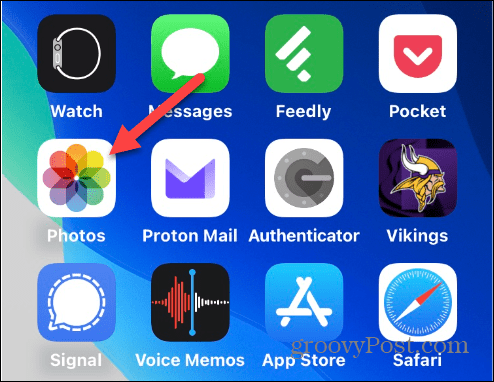
- Nájdite a vyberte video, ktoré chcete opraviť.
- Klepnite na ikonu Upraviť tlačidlo v pravom hornom rohu.
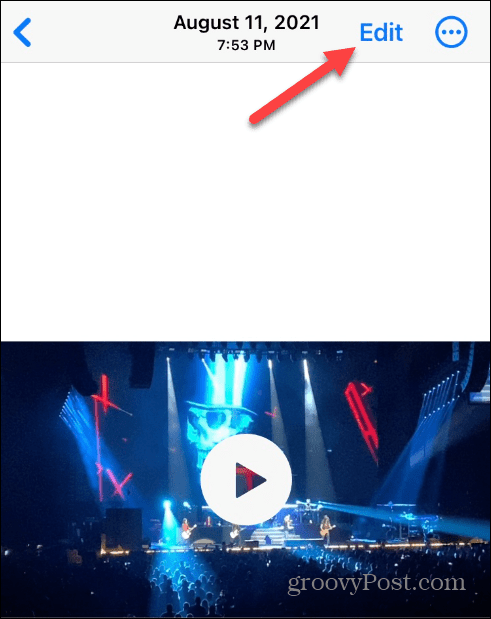
- V spodnej časti obrazovky sa zobrazí panel s nástrojmi.
- Klepnite na ikonu Plodina tlačidlo na pravej strane panela s nástrojmi.
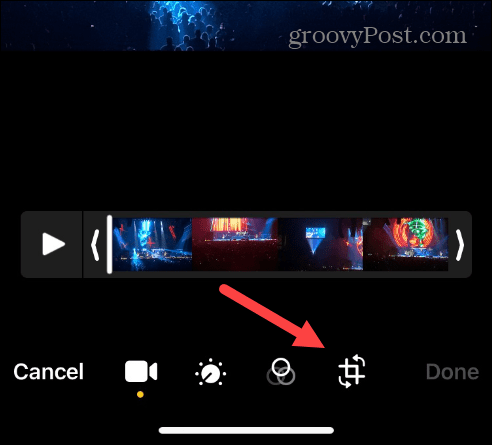
- Klepnite na ikonu Otočte nástroj (štvorec so šípkou smerujúcou doľava) v ľavom hornom rohu obrazovky.
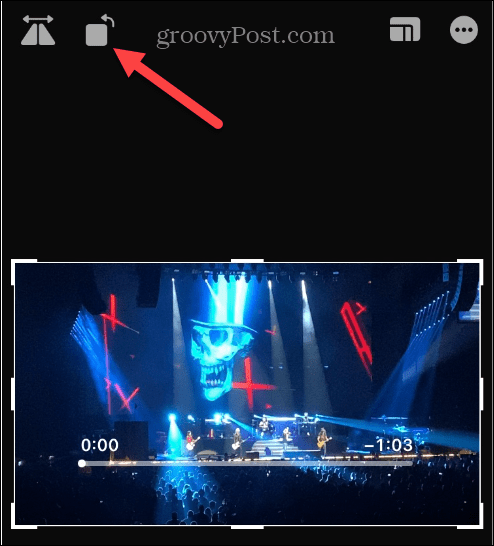
- Video sa otočí pri každom ťuknutí na nástroj.
- Keď je v požadovanej orientácii, klepnite na hotový tlačidlo v pravom dolnom rohu obrazovky.
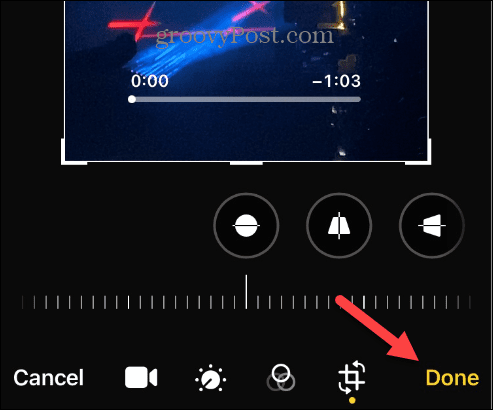
Po dokončení vyššie uvedených krokov sa video zobrazí vo vami nastavenej orientácii.
Ako otáčať fotografie na iPhone
Je dôležité zabezpečiť, aby sa vaše videá zobrazovali v správnej orientácii, ale čo fotografie? Dobrou správou je, že môžete zmeniť aj orientáciu fotografie; proces je prakticky identický.
Ak chcete otočiť fotografiu na iPhone:
- Otvor Fotografie aplikáciu na vašom iPhone a vyberte obrázok, ktorý chcete otočiť.
- Klepnite na ikonu Upraviť tlačidlo v pravom hornom rohu.
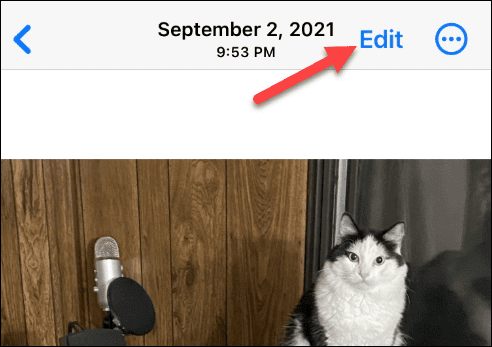
- Keď sa v spodnej časti obrazovky zobrazí panel s nástrojmi úprav, klepnite na Plodina tlačidlo na pravej strane.
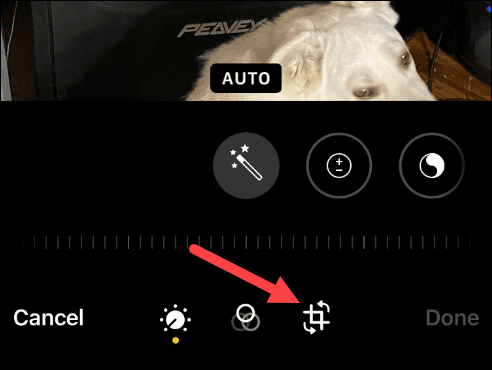
- Klepnite na ikonu Točiť sa nástroj v ľavom hornom rohu a prevracajte ho, kým nedosiahnete požadovanú orientáciu fotografie.
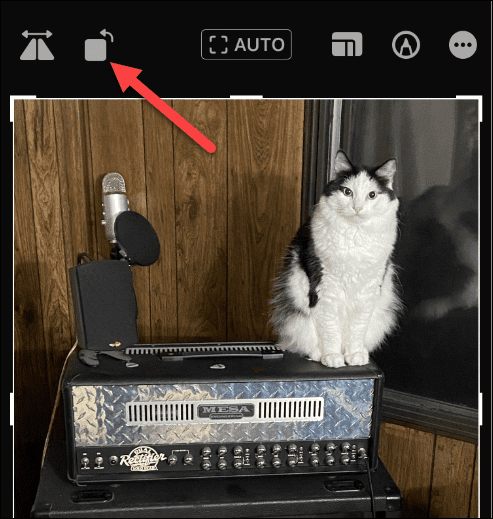
- Keď budete mať požadovanú orientáciu fotografie, kliknite na hotový tlačidlo pod panelom s nástrojmi.
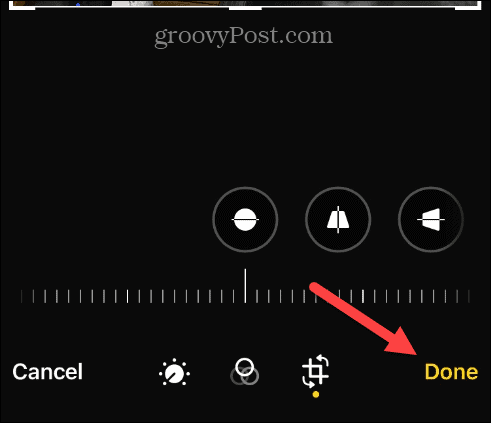
Po dokončení krokov sa fotografia zobrazí vo vami vybratej orientácii. Upozorňujeme, že orientácia a ďalšie úpravy sa zosynchronizujú s iCloudom. Takže možno budete chcieť najprv zduplikujte obrázok.
Získajte viac z fotografií a videí na iPhone
Ak ste si mysleli, že ste na svojom iPhone nahrali dokonalé video alebo odfotili obrázok, no skončilo to v nesprávnej orientácii, podľa vyššie uvedených krokov vám umožní problém vyriešiť. Samozrejme, kým ste tam režim úprav, môžete vylepšiť ďalšie aspekty videa, napríklad úpravu jasu alebo orezanie a zmenu veľkosti videa.
Pre viac informácií si prečítajte nášho sprievodcu upravovať videá pomocou aplikácie Fotky. Pamätajte, že po úprave videa sa tieto zmeny prejavia vo vašej zbierke v iCloude. Takže pred opravou orientácie alebo vykonaním iných úprav by ste mali najskôr zduplikujte fotografiu alebo video.
Okrem toho by vás mohlo zaujímať aj spravovanie fotografií a videí v iCloude alebo naučiť sa, ako na to komprimovať fotografie na iPhone.
Ak máte v telefóne fotografie, ktoré nechcete, aby ľudia videli, zvážte to najprv uzamknite fotografie. A ak chcete byť na iPhone kreatívnejší, vyskúšajte funkciu, ktorá vám to umožňuje fotografujte s dlhou expozíciou.
Ako nájsť kód Product Key systému Windows 11
Ak potrebujete preniesť svoj produktový kľúč Windows 11 alebo ho len potrebujete na vykonanie čistej inštalácie operačného systému,...
Ako vymazať vyrovnávaciu pamäť prehliadača Google Chrome, súbory cookie a históriu prehliadania
Chrome odvádza skvelú prácu pri ukladaní vašej histórie prehliadania, vyrovnávacej pamäte a súborov cookie na optimalizáciu výkonu vášho prehliadača online. Jej postup...